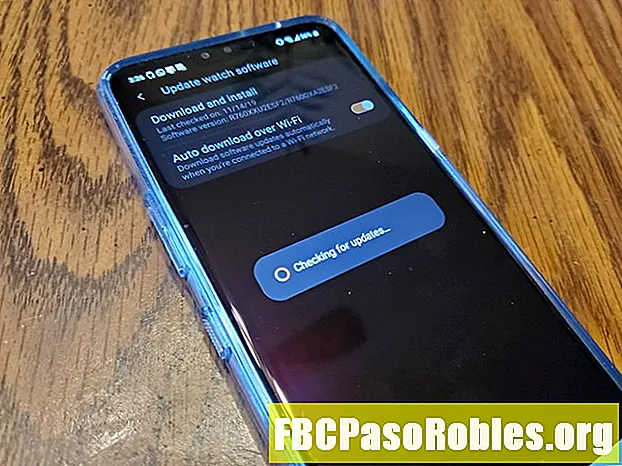Садржај
- Одштампајте страницу налепница или дизајнирајте прилагођене налепнице
- Одштампајте једну етикету или страницу истих налепница
- Креирајте страницу различитих налепница
- Направите прилагођене етикете
Одштампајте страницу налепница или дизајнирајте прилагођене налепнице
Мицрософт Ворд није само за документе, животописе или писма. Такође је моћна и свестрана апликација за већину ваших потреба за слањем и обележавањем. Постоји више опција за креирање налепница у програму Ворд, па одаберите ону која најбоље одговара вашим потребама.
Ова упутства се односе на Ворд за Мицрософт 365 и Ворд за Мицрософт 365 за Мац; Ворд 2019, 2016, 2013, 2010 и 2007; и Ворд за Мац 2019 и 2016.
Одштампајте једну етикету или страницу истих налепница
Напуните лист наљепницама с повратном адресом или направите јединствену етикету за слање професионалног изгледа у Ворду.
-
Иди на Е-пошта картицу.
-
У Креирај групу, одаберите Етикете. Тхе Коверте и етикете отвара се дијалошки оквир са Етикете изабрана картица.
-
Изаберите Опције за отварање Опције етикета.
-
Изаберите марку налепнице у Продавци налепница или Производи на етикети затим одаберите број производа који одговара налепницама на којима желите да штампате.
-
Изаберите ок.
-
Унесите адресу или друге информације у пољеАдреса кутија.
У Ворд-у за Мац 2019 и 2016, овај оквир се зове Адреса испоруке. У Ворд 2010, тхе Адреса корак корак долази пре Опције етикета одабире.
-
Прилагодите форматирање адресе користећи Фонт или Ставак опције форматирања
-
Изаберите ок након уношења било каквих промена.
-
У Принт одељак, изаберите Пуна страна исте етикете за испис странице истих адресара.

-
У Принт одељак, изаберите Сингле Лабел да се одштампа једна налепница. Изаберите ред и ступац који одговарају адреси отиснутој на листу налепница.
Опција Сингле Лабел је корисна ако имате делимично кориштен лист налепница штампача.
-
Проверите да ли се на штампачу чека лист налепница и изаберите Принтили спремите за штампање касније.
Креирајте страницу различитих налепница
Да бисте у Ворду направили листу ознака са различитим адресама или другим информацијама, попут именских имена, направите документ у који ћете уписати информације за сваку ознаку.
-
Иди на Е-пошта картицу.
-
У Креирај групу, одаберите Етикете. Тхе Коверте и етикете отвара се дијалошки оквир са Етикете изабрана картица.
У Ворд 2010, оставитеАдреса поље празно.
-
Изаберите Опције за отварање Опције етикета.
-
Изаберите марку налепнице у Продавци налепница или Производи на етикети затим одаберите број производа који одговара налепницама на којима желите да штампате.
Ворд за Мац 2019 и 2016 такође траже врсту штампача.
-
Изаберите ок.
-
Изаберите Нови документ. Ворд креира нови документ који приказује страницу празних налепница које одговарају димензијама марке и величини ознаке коју сте одабрали.
У Ворд-у за Мац 2019 и 2016, не морате да бирате Нови документ. Након одабира ок у претходном кораку Ворд отвара нови документ који садржи табелу са димензијама које одговарају том производу са ознакама.

-
Иди на Изглед под Алаткама табеле и изаберите Погледајте решетке ако се обриси налепница не појаве.
-
Унесите податке које желите у сваку наљепницу.
-
Иди на Филе картицу, одаберите Принт, онда изаберите Принт дугме када сте спремни за штампање налепница. Документ сачувајте за будућу употребу.
Направите прилагођене етикете
Ако требате да штампате налепнице које не одговарају димензијама марки и производа наведених у Опције етикета у дијалошком оквиру направите прилагођене налепнице да одговарају вашим спецификацијама.
Пре него што започнете, обавезно одредите тачне мере потребних налепница, укључујући висину и ширину сваке налепнице, величину папира, број налепница надоле и преко и маргине.
-
Иди на Е-пошта картицу.
-
У Креирај групу, одаберите Етикете. Тхе Коверте и етикете отвара се дијалошки оквир са Етикете изабрана картица.
-
Изаберите Опције за отварање Опције етикета.
-
Изаберите Нев Лабел. Тхе Детаљи етикета отвара се дијалог.

-
Унесите име за етикете.
-
Промените мерења тако да одговарају тачним димензијама налепница које су вам потребне. Пример етикете појављује се у пољу за преглед.
-
Изаберите ок да бисте креирали прилагођене ознаке. Затим их можете користити за прављење налепница у програму Ворд.
Нема Е-пошта у Ворд-у за Мац 2011. У овој верзији приступите ознакама приступа из Алати мени.